No products in the cart.
آموزش Illustrator : استفاده از Compound Shape
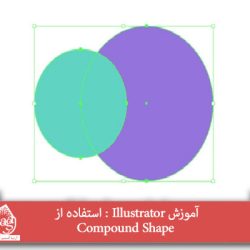
آموزش Illustrator : استفاده از Compound Shape
توی این آموزش، استفاده از Compound Shape رو با Illustrator با هم می بینیم و با ابزارها و تکنیک های مورد نیاز آشنا میشیم. بیاین شروع کنیم!
با ” آموزش Illustrator : استفاده از Compound Shape ” با ما همراه باشید…
- سطح سختی: مبتدی
- مدت آموزش: 20 تا 30 دقیقه
- نرم افزار استفاده شده: Adobe Illustrator
گام اول
اگه تا حالا با Unite Shape Mode پنل Pathfinder کار کرده باشین، حتما می تونین که به سادگی می تونین دو یا چند شکل رو به یک شکل واحد تبدیل کنین.
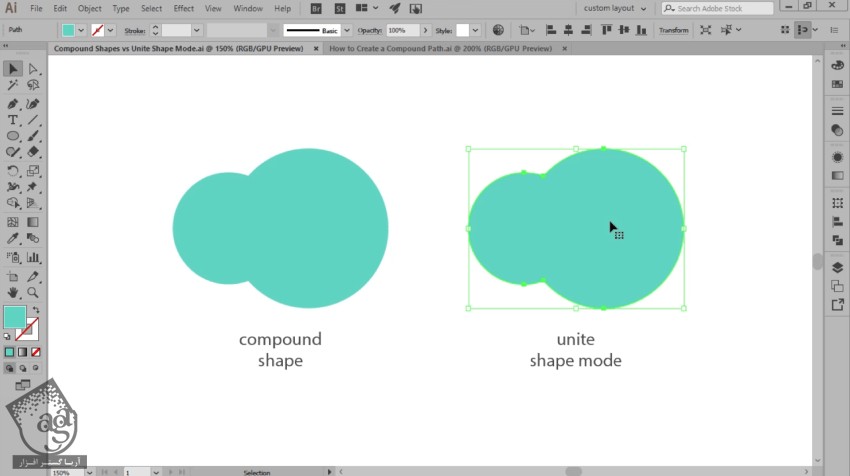
گام دوم
با Compound Shape هم همین نتیجه اما به شیوه ای متفاوت تر به درست میاد. چرا که بهمون اجازه میده انتخاب کنیم که برای ادیت موقعیت یا اندازه یا شکل، می خوایم از ابزار Direct Selection استفاده کنیم یا پنل Layers.
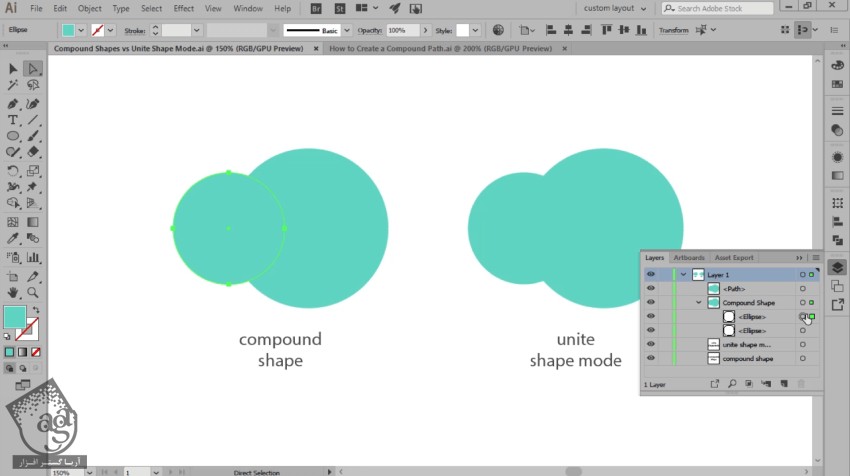
گام سوم
برای درست کردن Compound Shape، کافیه شی های مورد نظر رو انتخاب کنیم. بریم سراغ منوی Pathfinder و روی Make Comound Shape کلیک کنیم. یا اینکه Alt رو همزمان نگه داشته و از Unite Shape Mode استفاده کنیم.
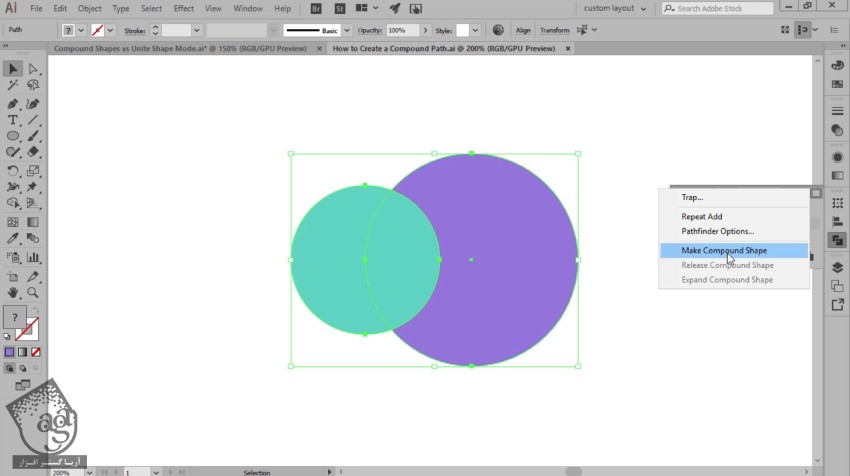
گام چهارم
همون طور که می بینین، به راحتی میشه رنگ اون رو تغییر داده یا افکت های بصری مثل تکسچر یا گرادیانت روی اون استفاده کرد.
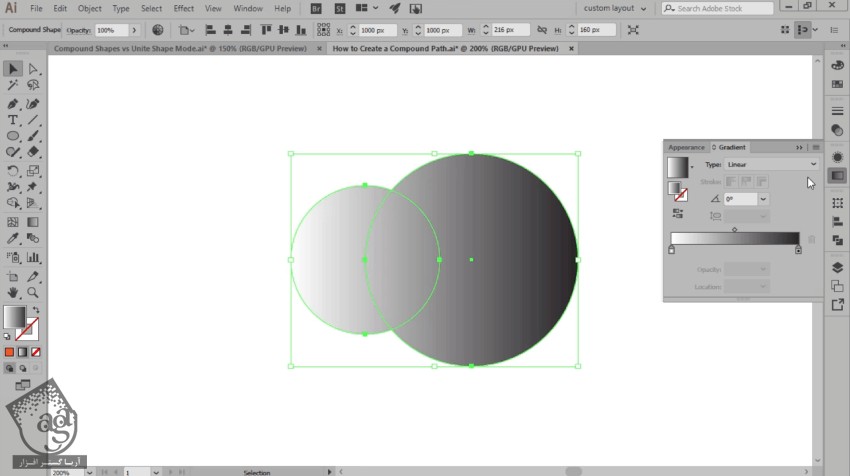
گام پنجم
در صورت لزوم، می تونیم Compound Shape رو به اجزای اصلی اون بر گردونیم. برای این کار، وارد منوی Pathfinder شده و Release Compound Shape رو انتخاب می کنیم.
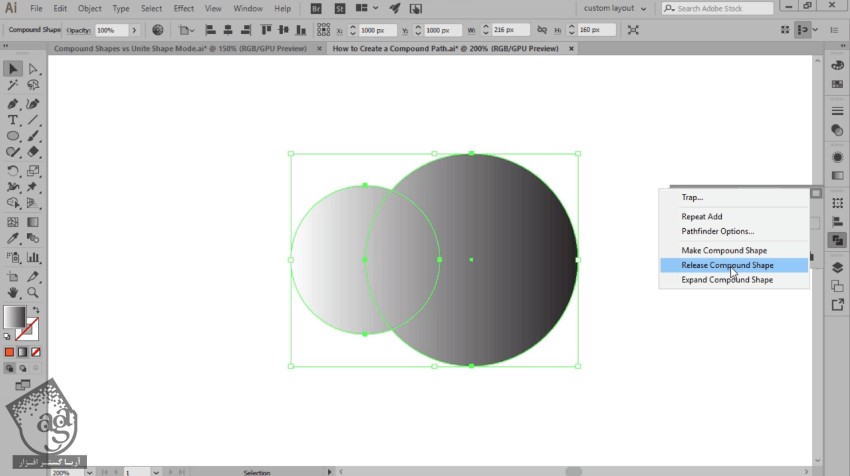
امیدواریم ” آموزش Illustrator : استفاده از Compound Shape ” برای شما مفید بوده باشد…
توصیه می کنم دوره های جامع فارسی مرتبط با این موضوع آریاگستر رو مشاهده کنید:
توجه : مطالب و مقالات وبسایت آریاگستر تماما توسط تیم تالیف و ترجمه سایت و با زحمت فراوان فراهم شده است . لذا تنها با ذکر منبع آریا گستر و لینک به همین صفحه انتشار این مطالب بلامانع است !
دوره های آموزشی مرتبط
590,000 تومان
590,000 تومان


















































































قوانین ارسال دیدگاه در سایت